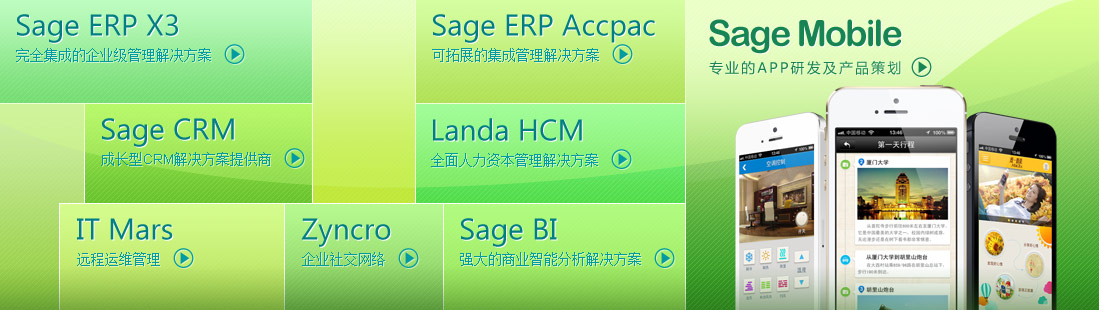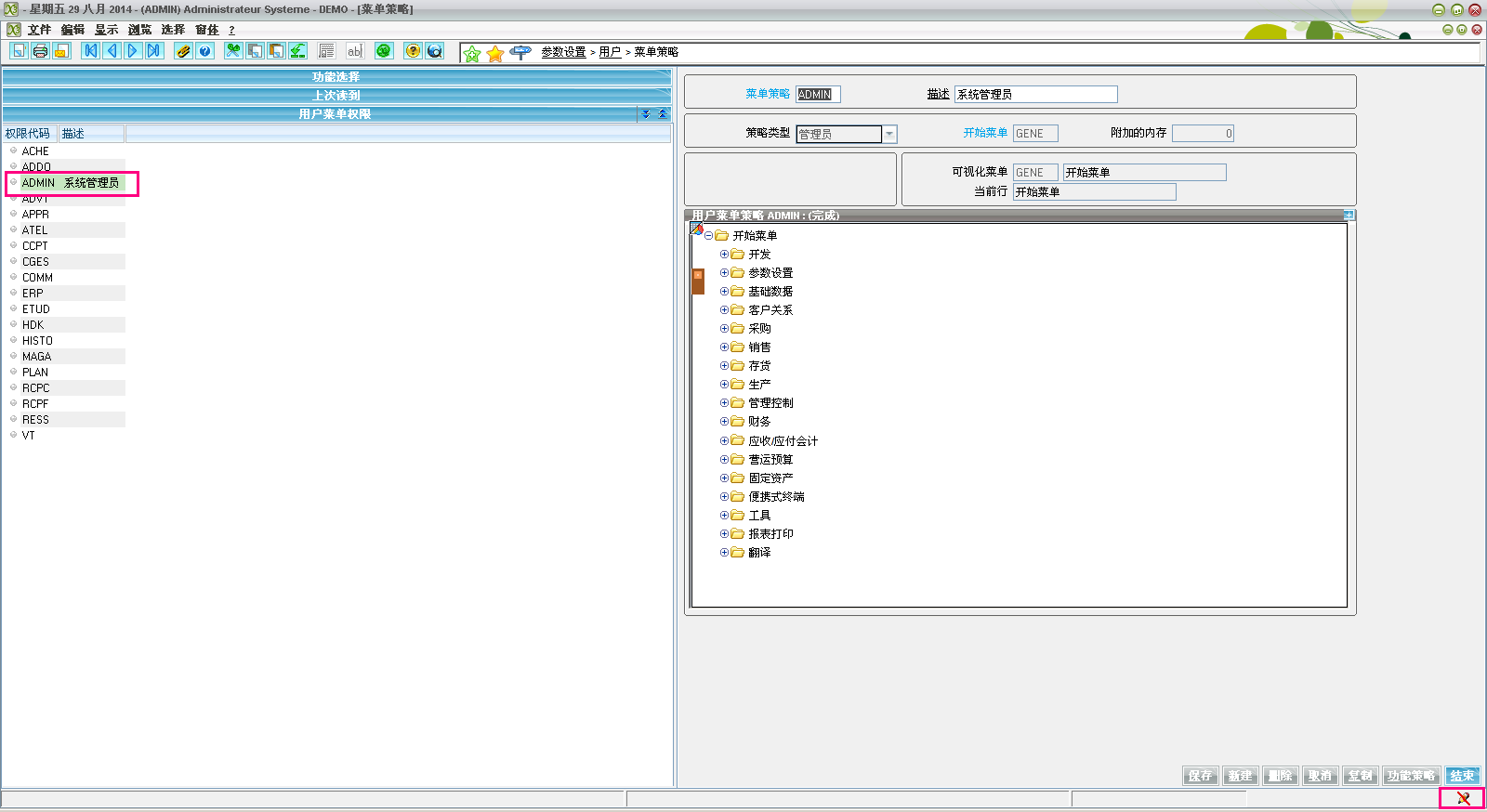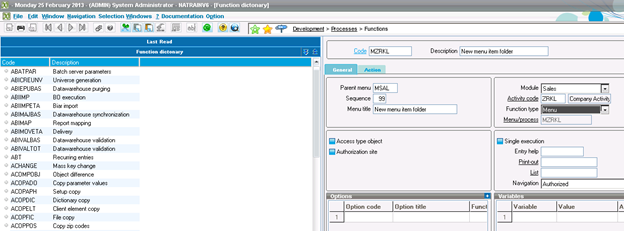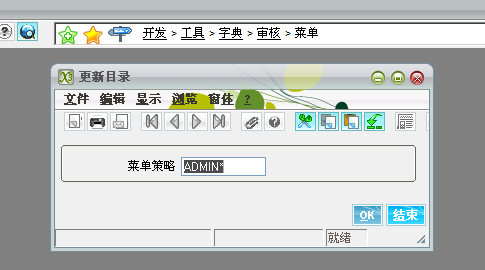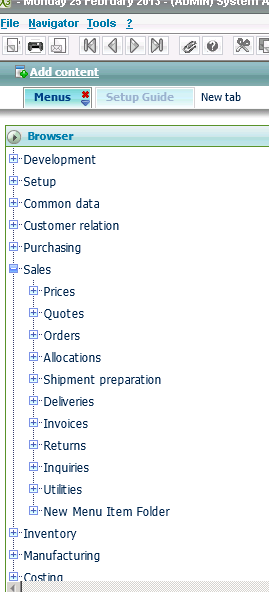发表于:2014年9月1日
很多Sage ERP X3的安装都会将默认的ADMIN菜单策略作为其启用的主菜单。然而,如果需要向admin菜单中添加其他文件夹和功能,那么就会构成问题。如果我们登录进入Sage X3系统,接着跳转至参数设置→用户→菜单策略功能,然后选中ADMIN菜单记录,我们很可能会在右下角的角落处看到这样一个图标![]() ,表示无法修改此菜单。
,表示无法修改此菜单。
若你双击这个图标,那么会看到系统显示以下消息指出:
如想避免这个问题并修改ADMIN菜单,那么就要转至开发→程序字典→功能,并添加一个你想加的新功能。例如,要向一个菜单项下添加一个新文件夹,先添加一个以M(专指菜单文件夹)开头的新功能,名称中的第二位用Z表明这是一个客户添加的功能。接下来,将这个功能连接至所希望的上层菜单,以便将其置于屏幕上。使用你公司的业务代码,这样在打补丁时这个功能会受到保护。将其[功能类型]设定为“菜单”。通过点击右侧屏幕底部的“新建”按钮完成这个新功能的创建。
接下来,跳转至开发→工具→字典→审核→菜单功能,并输入“ADMIN*”来审核用户菜单。点击OK。
系统会返回一个日志,指出菜单已被更新:
随后,退出Sage X3并重新登录进入,定位到你刚刚添加的菜单路径。现在在ADMIN菜单中应该可以看到了:
使用相同的流程将其他内容添加至你的新菜单项下。